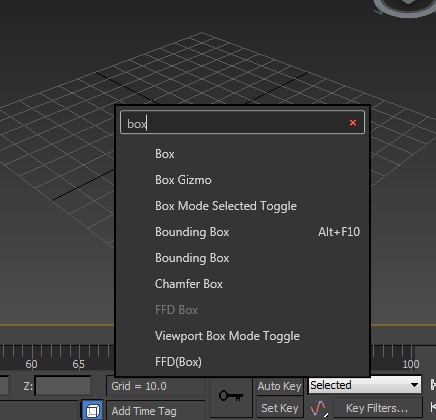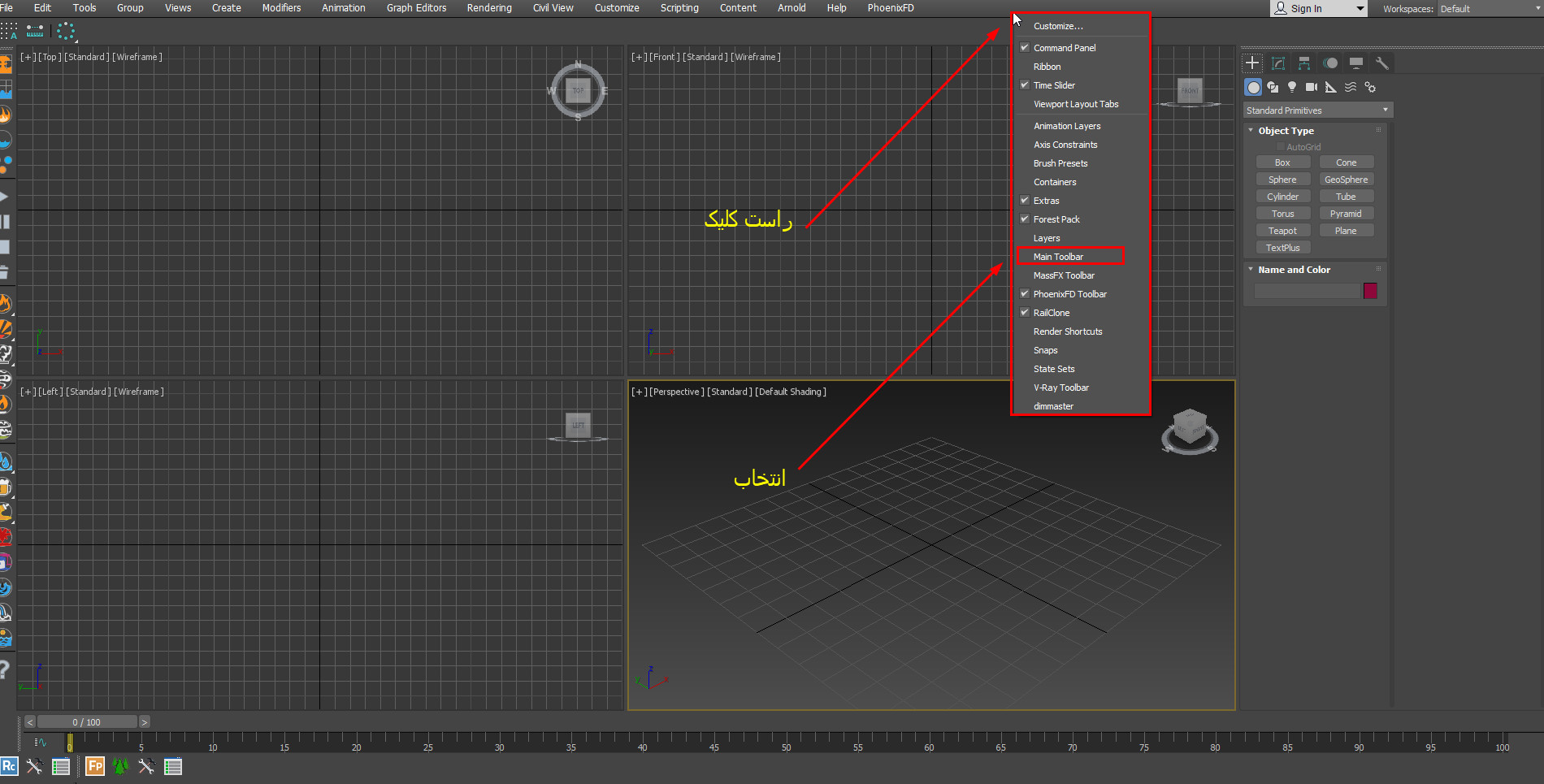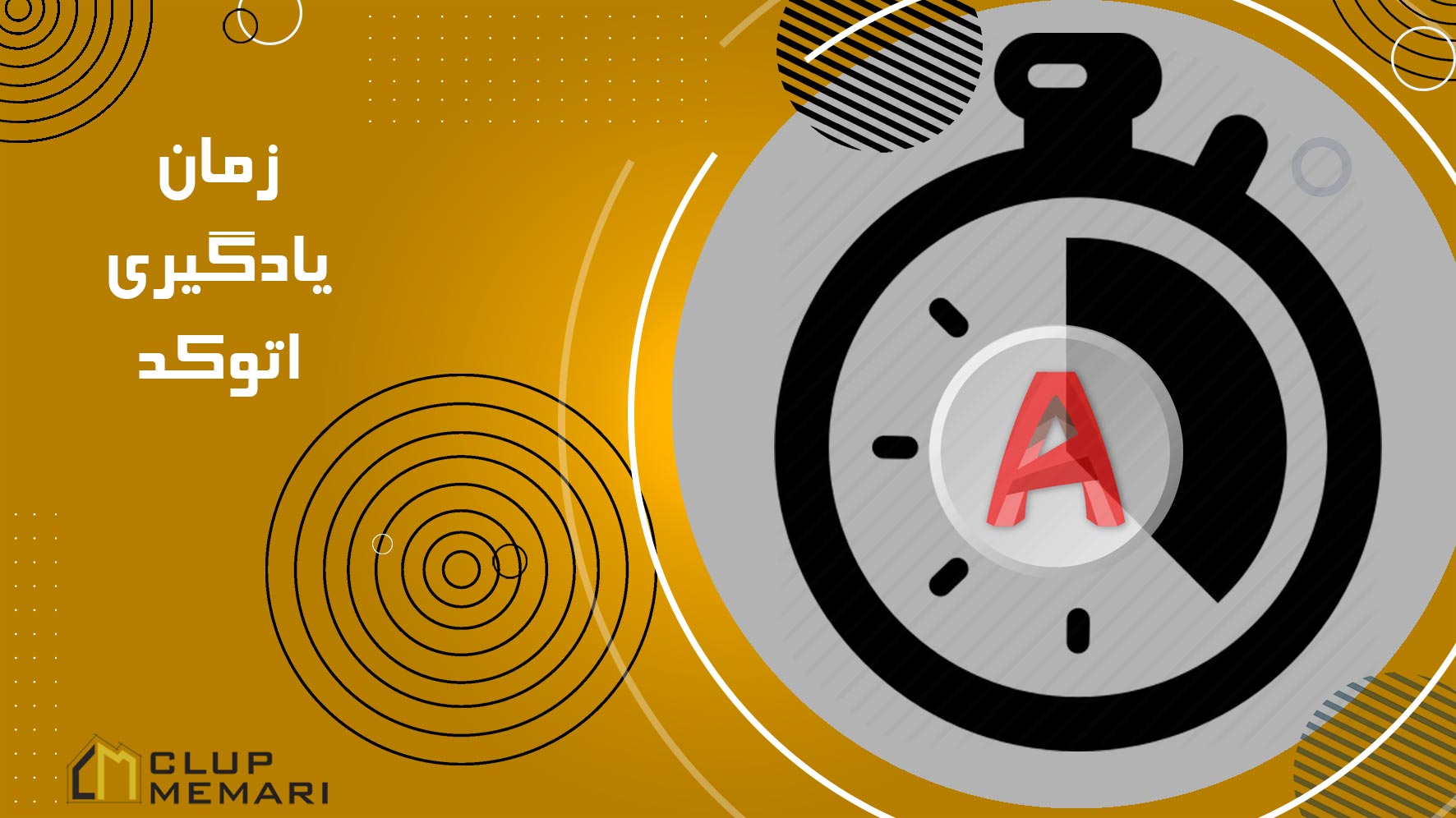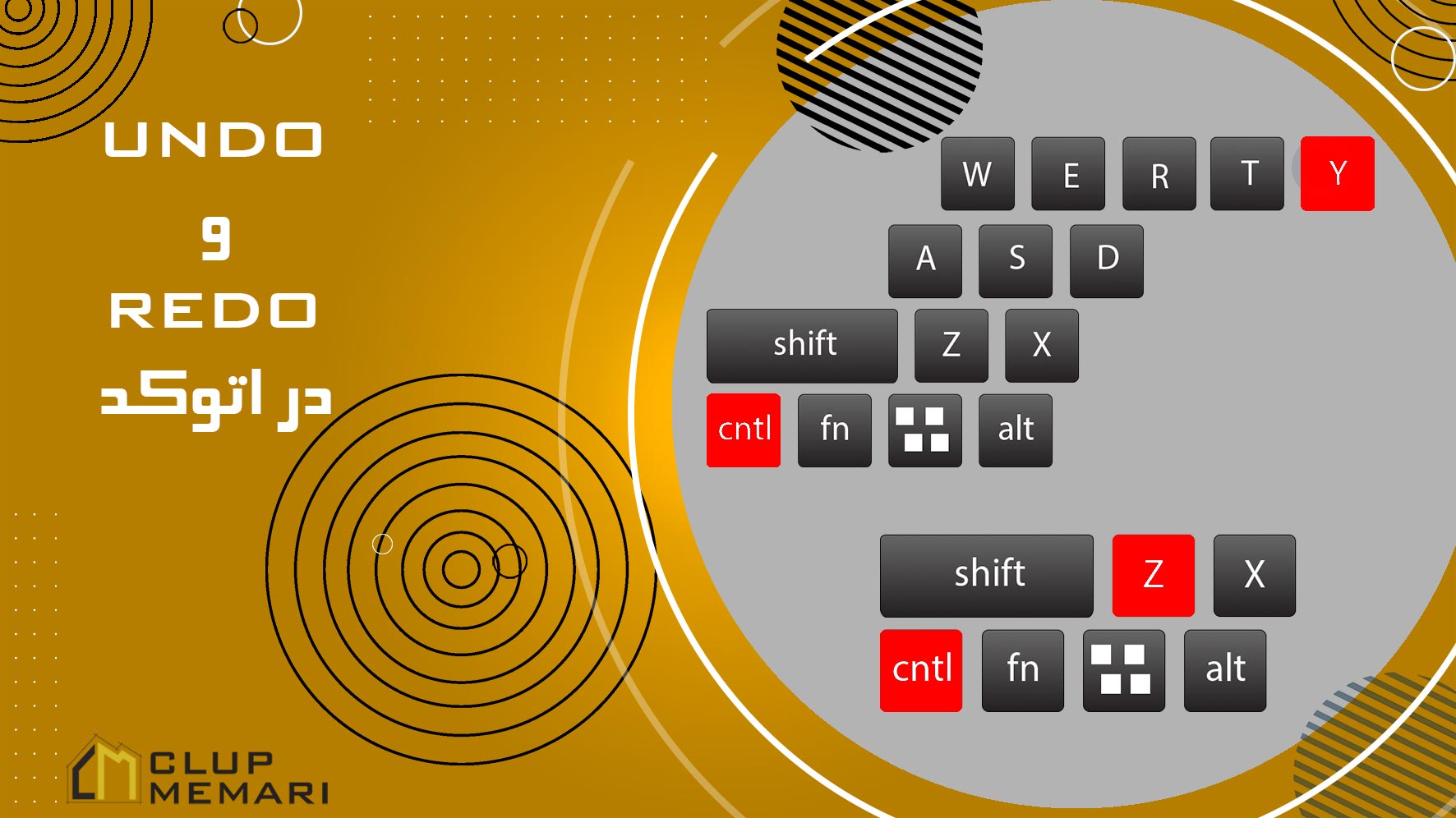Command panel و آموزش آن | با جلسه سوم تری دی مکس آشنا شوید
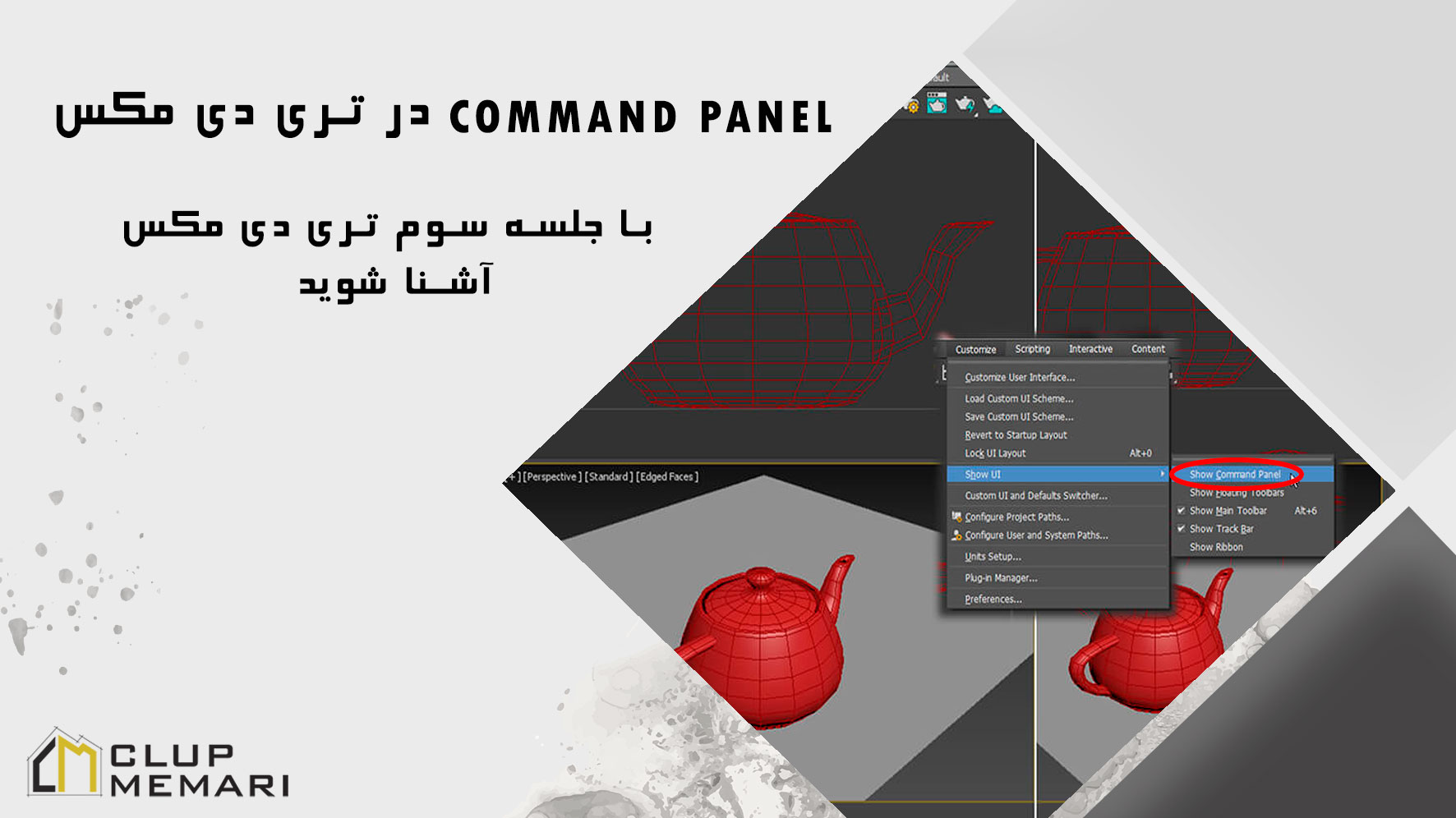
Command panel یکی از بخش های آموزشی تری دی مکس به حساب می آید که در ادامه به بررسی آن خواهیم پرداخت.
شاید چند سال گذشته انجام پروژه اتوکد، انجام پروژه معماری با رویت، انجام پروژه معماری دانشجویی، انجام پروژه دانشجویی با تری دی مکس و کار هر کسی نبود و تنها کسانی که در رشته معماری و عمران تحصیل کرده بودند قادر به انجام چنین پروژه هایی بودند اما امروزه هر شخصی می تواند یادگیری نرم افزار تری دی مکس را برای خود شروع کند و نیازی نیست که حتماً شخص تحصیلاتی در این رابطه داشته باشد.
بنابراین شما نیز می توانید بدون اینکه در رشته مهندسی عمران تحصیل کرده باشید به راحتی آموزش برنامه تری دی مکس را شروع کنید.
در جلسه گذشته در رابطه با محیط کار با نرم افزار تری دی مکس و در کل گزینه های نرم افزار تری دی مکس سخن گفتیم اما آموزش برنامه تری دی مکس و انجام پروژه معماری به همین مسائل ختم نمی شود و آموزش های بسیاری در این راستا قرار دارند که این جلسه با منوها و تشکیل اجسام آشنا می شویم پس تا پایان مباحث همراه ما باشید.
پس از آن که آموزش همه جانبه محیط برنامه تری دی مکس پایان یافت لازم است که
با منوهایی که در نرم افزار تری دی مکس وجود دارد آشنا شویم منو های موجود در برنامه تری دی مکس به شما کمک می کند
دستورات و عملکردها را یاد بگیرید و از آنها در حین نقشه کشی یا ساخت انیمیشن استفاده کنید پس با ما همراه باشید.
command panel در تری دی مکس چیست ؟؟؟؟
command panel در تری دی مکس چه کاربردی دارد ؟؟؟
سیستم مورد نیاز برای تری دی مکس 2020 چیست ؟؟؟
فهرست مطالب
Command panel
Creat:
در برنامه اتوکد و یا تری دی مکس شما برای کشیدن اجسام نیاز به یک سری ابزار دارید
همانگونه که در واقعیت برای کشیدن نقشه نیاز به پرگار و گونیا و خط کش دارید
در برنامه تری دی مکس نیز به یک سری ابزارهای ترسیمی نیاز دارید این بخش شامل تمامی ابزارهای ترسیمی می باشد.
Geometry a
یکی از اصلی ترین ابزار هایی که در برنامه تری دی مکس مورد نیاز است
برنامه ای است که کمک کند اشیا را به صورت سه بعدی و آماده بتوان در نقشه قرار داد
این بخش شامل تمامی اشیا سه بعدی مورد نیاز در نقشه کشی است که شامل
اجزای اولیه مثل در، پنجره، پله، دیوار ،نرده و درخت است.
Shape
اگر نقشه کش ماهری باشید قطعاً میدانید که استفاده از خط کش می تواند به برخی از مدلسازی ها کمک کند
این بخش به شما خط کش و انواع خط کش هایی را ارائه می دهد
تا بتوانید اشیایی را که به کمک خط مدل سازی می شوند را راحت تر بکشید.
Light
قطعاً در کشیدن یک نقشه داشتن نور و نورپردازی می تواند گزینه مثبتی برای بهتر دیده شدن کار باشد
در این بخش نیز زیر مجموعه ای از پنلcreate وجود دارد انواع مختلفی از نور ها را در اختیار نقشه کش قرار می دهد
تا آنها را در نقشه استفاده کند.
Helpers
قطعا در یک نرم افزار در یک بخش ابزار های مورد نیاز برای کشیدن نقشه وجود ندارد و کامل نیستند
بنابراین همیشه در برنامه های نقشه کشی مثل انجام پروژه تری دی مکس یک سری ابزار کمکی وجود دارد
که به کمک گزینه helpers قابل استفاده هستند به کمک این گزینه استفاده از بزرگترین شاخص ابزار معماری
که یک وسیله اندازه گیری می باشد امکان پذیر می باشد این ابزار اندازه گیری فاصله است.
Space warps
گاهی در برخی نقشه ها نیاز است که یک جسم نیرو دار به کار گرفته شود تا نتیجه حاصله را نشان دهد
حالت ها و نیروهایی که در یک نقشه مورد نیاز هستند مثل نیروی باد ،بمب و غیره به کمک این گزینه قابل دسترس می شوند
برای مثال گاهی اوقات برخی از نقشه ها بایستی به کمک یک بمب تخریب شوند تا پس از آن مشاهده شود
که چقدر از بافت ساخته شده از بین خواهد رفت.
System
این بخش دارای ۲ نور خارجی وBiped, سیستم های استخوان می باشد.
Modify
بعد از آنکه یک شی کشیده شد و ایجاد شد شاید نیاز باشد که یک سری تغییرات در آن ایجاد شود
این بخش مربوط به تغییرات اجسام است بنابراین می توان هر جسمی را کشید
و پس از مدتی تغییر داد آن هم به کمک پنل create. پنل modify ایجاد کننده تغییرات اشیاء است.
کشیدن دیوار در تری دی مکس چگونه ترسیم می شود ؟؟؟
command panel در تری دی مکس چه کاربردی دارد ؟؟؟
تنظیم اجسام
Modifire list وقتی جسمی کشیده می شود مشخصاتی مثل اسم و رنگ جسم قابل نمایش هستند
بنابراین در این بخش تغییراتی که در رنگ و اسم یک شیء قرار است ایجاد شود انجام می گیرد.
اندازه گیری در تری دی مکس را فرا بگیرید :
Modifire stack
اگر قرار است در یک جسم تغییرات اساسی انجام شود بنابراین به یک جعبه ابزار کامل نیاز است
این بخش دقیقاً مثل یک جعبه ابزار کامل عمل می کند و اگر شیء شما کوچک یا بزرگ باشد
ابزاری که این بخش آماده می کند ممکن است کم کم بزرگ کوچک و یا زیاد باشند
از طرفی برنامه ای یا مدیفایری که وظیفه ارتفاع دادن را به عهده دارد فقط در اشیای وجود دارد که به صورت خطی قابل مشاهده هستند.
Pin stack
بخشی که جسم مورد نظر را به همراه مدیفایر های نسبت داده شده به آن نشان می دهد.
جسم اصلی اگر یک جعبه باشد سهم مدیفایر نسبت داده شده به آن وجود دارد
که شامل : shell,Bend, push. نکته ای که در این قسمت قابل توجه است این است که برنامه تری دی مکس طوری طراحی شده است
که اگر یک جسم را ایجاد می کند مدیفایر ها را به ترتیب از پایین به بالا می خواند و در نهایت جسم را می سازد.
بنابراین باید دقت کنید که مدیفایر های جسم را به ترتیب از پایین به بالا تنظیم کنید تا جسم نهایی درست ترسیم شود.
به کمک هر یک از مدیفایر ها یک لامپ دیده می شود که اگر غیر فعال شود موقتا مدیفایر را غیر فعال می کند.
Modifre stack
اگر مدیفایری در modifier stack با نوار خاکستری نمایش پیدا کند به این معناست که
فقط پارامترهای آن مدیفایر در پنل modify نمایش پیدا می کنند. مثلا: اگر مدیفایر Bend به رنگ خاکستری باشد
در این صورت پارامتر های مدیفایر مورد نظر نمایش داده نمی شوند.
بعد از آن که یک جسم را انتخاب کردید دکمه pin stack را فعال کنید تا زمانی که این دکمه فعال است
جسم مورد نظر همان خواهد بود و تغییر نخواهد کرد مگر در صورت غیر فعال کردن دکمه pin stack.
Show end result
زمانی که مدیفایر Bend خاکستری است پس به هیچ وجه قادر نخواهید بود که تمامی تاثیرات بالای مدیفایر را ببینید.
برخی مواقع دیدن بالاتر از این مدیفایر را نیاز نداریم که مشکلی ندارد اما گاهی باید بالاتر از سطح مدیفایر خاکستری نیز دیده شود
که در این صورت با فعال کردن دکمه show end result این امکان به وجود می آید.
بخش دیگری از تنظیمات اجسام و اشیاء را در جلسه های آینده خواهیم آموخت.
شما به کمک این نرم افزار قدرتمند می توانید دیتیل های اجرایی ساختمان هم طراحی کنید .